这个网站最好啊!!!完美!!
http://www.cnblogs.com/EasonJim/p/7139275.html
Ubuntu 16.04安装Java JDK
原链接地址:非常感谢:
http://topspeedsnail.com/ubuntu16-install-java-jdk/
Java JDK有两个版本,一个开源版本Openjdk,还有一个oracle官方版本jdk。下面记录在Ubuntu 16.04上安装Java JDK的步骤。
安装openjdk
更新软件包列表:
$ sudo apt-get update安装openjdk-8-jdk:
$ sudo apt-get install openjdk-8-jdk查看java版本:
$ java -version
安装oracle Java JDK
首先,安装依赖包:
$ sudo apt-get install python-software-properties添加仓库源:
$ sudo add-apt-repository ppa:webupd8team/java更新软件包列表:
$ sudo apt-get update安装java JDK:
$ sudo apt-get install oracle-java8-installer安装过程中需要接受协议:

查看java版本:
$ java -version
如果你同时安装了以上两个版本,你可以自由的在这两个版本之间切换。执行:
$ sudo update-alternatives --config java
前面带星号的是当前正在使用的java版本,键入编号选择使用哪个版本。
编辑/etc/profile,在文件尾添加java环境变量:
$ sudo vim /etc/profile# 如果使用oracle java
export JAVA_HOME="/usr/lib/jvm/java-8-oracle/jre/bin"
# 如果使用openjdk
export JAVA_HOME="/usr/lib/jvm/java-8-openjdk-amd64/jre/bin"
OK,在Ubuntu 16.04上安装java完成。
最后
http://www.cnblogs.com/EasonJim/p/7139275.html
这个网页的很不错,有全部的javaWeb环境搭建过程
jdk
http://www.cnblogs.com/EasonJim/p/7139294.html
一、JRE和JDK
JRE(Java Runtime Environment)是运行一个基于Java语言应用程序的所正常需要的环境。
JDK代表Java开发工具包,做一些有关Java的开发所需要的。
二、OpenJDK和Oracle JDK(JDK)
OpenJDK是Java开发工具包的开源实现。
Oracle JDK是Java开发工具包的官方Oracle版本。
尽管OpenJDK已经足够满足大多数的案例,但是许多程序比如Android Studio建议使用Oracle JDK, 以避免UI/性问题。虽然这些是前几年的说法了,现在Google已经将Android 7.0改为OpenJDK去实现。且从OpenJDK 8开始,就已经作为主干分支开发,也就是说JDK所有的功能都在OpenJDK范围内。
因此,对于这两个的选择根据业务需要来定夺或许更很合适些。
三、OpenJDK安装
sudo apt-get install openjdk-8-jdk
说明:这种方式安装不用配置环境变量,会生成如下的链接:
文件:/usr/lib/jvm/java-8-openjdk-amd64
链接:/usr/lib/jvm/java-1.8.0-openjdk-amd64,对应:/usr/lib/jvm/java-8-openjdk-amd64
链接:/usr/bin/java,对应:/etc/alternatives/java
链接:/etc/alternatives/java,对应:/usr/lib/jvm/java-8-openjdk-amd64/jre/bin/java
四、JDK安装
JDK安装有两种方式
1、通过PPA源进行
sudo add-apt-repository ppa:webupd8team/java
sudo apt-get update
sudo apt-get install oracle-java8-installer
说明:这种方式安装不用配置环境变量,会生成如下的链接:
文件:/usr/lib/jvm/java-8-oracle
链接:/usr/bin/java,对应:/etc/alternatives/java
链接:/etc/alternatives/java,对应:/usr/lib/jvm/java-8-oracle/jre/bin/java
2、通过官网下载tar.gz包,然后自行解压安装
下载:
http://www.oracle.com/technetwork/java/javase/downloads/index.html
解压:
sudo tar zxvf xxx.tar.gz
安装:
#创建文件夹
sudo mkdir /usr/lib/jvm
#移动jdk包到上面的文件夹
sudo mv jdkxxx /usr/lib/jvm
配置环境变量:
sudo vim ~/.bashrc
在最下方加入如下变量
export JAVA_HOME=/usr/lib/jvm/jdkxxx
export CLASSPATH=${JAVA_HOME}/lib
export PATH=${JAVA_HOME}/bin:$PATH
五、多个JDK版本切换
sudo update-alternatives --config java
#这时如果有多个JDK(比如openJDK和Oracle JDK),会出来一个列表,当前默认的会在列表前面有一个"*"号,这时选择对应的序号,输入这个序号,回车即可。或者不想选择保持默认时,只需回车即可。
更多用法参考:http://www.cnblogs.com/EasonJim/p/7140407.html
http://www.cnblogs.com/EasonJim/p/7147787.html
mysql
安装MySQL前需要做如下了解:
1、MySQL各类型版本的区别,参考:http://www.cnblogs.com/EasonJim/p/6274344.html
2、官方的下载地址一般指向最新的版本下载,如果要下载以前的版本,比如5.5.x的版本,有特殊入口,参考:http://www.cnblogs.com/EasonJim/p/7147134.html
3、随着时间的推移,教程上可能会失效,但是最标准和最新的教程官方是提供的,入口请参考:http://www.cnblogs.com/EasonJim/p/7147198.html
安装方式的选择:
0、前提,无论是哪有安装方式都必须对my.cnf文件有所了解,参考:http://www.cnblogs.com/EasonJim/p/7158466.html
1、在安装之前需要注意,前面有篇文章http://www.cnblogs.com/EasonJim/p/6275863.html是讲解Mac下安装MySQL的,里面采用的安装方式基于安装包pkg,有安装界面,安装好之后在系统设置和命令行上自动配置了环境变量等。
2、对于Mac下安装,我觉得越简单越好,能用就行了,毕竟在Mac下不可能作为服务器使用,至于开机启动和不启动也没关系,只要能做简单的测试即可。命令行这些也无关紧要。还有就是很多时候在开发时都是连接公司的服务器来进行的。
3、而对于在Linux下安装,如果为开发服务器,那么建议安装deb版本,也就是安装包的形式,或者是APT源进行安装,安装好之后自动配置了环境变量等。观点就是能用就行,不需要太复杂的配置,比较很多时候在开发时都是连接公司的服务器来进行的。
4、如果对于服务器版本的Linux,建议是安装tar.gz压缩包版本的,这个安装全部都是手动配置,包括启动服务,环境变量等,因为可以给你一个很清晰的配置思路,至于安装了什么,配置了什么,这些都可以一步了然的排查出来。当然,在Linux下deb还是tar.gz各有各的好处,毕竟这些都可以根据需要进行版本选择。
5、通过安装tar.gz压缩包版本,也就是二进制包,能在同一台机器上安装多个MySQL。
安装步骤:
一、通过APT方式安装
说明:此种方式完全参考官方提供的教程https://dev.mysql.com/doc/mysql-apt-repo-quick-guide/en/。
注意:通过APT方式安装的版本都是现在最新的版本,现在我安装的是5.7.18。通过这种方式安装好之后开机自启动都已经配置好,和命令行上的环境变量,无需手动配置。
1、(可省略)下载官方提供的mysql-apt-config.deb包进行APT源设置,下载地址:https://dev.mysql.com/downloads/repo/apt/
不过我感觉这个配置没什么作用,只不过可以配置可以安装什么类型版本的MySQL,和一些常用工具等,这些都可以自己手动通过apt-get的方式进行安装解决。
sudo dpkg -i mysql-apt-config_0.8.6-1_all.deb
运行之后会出现如下界面:
一般只需要默认,按方向键选择OK回车即可。
完成后运行更新命令:
sudo apt-get update
说明:官方说通过这个工具这样操作之后,安装MySQL时就是按照上面选择的来进行。
2、安装
sudo apt-get install mysql-server
此时如果提示依赖不足,如下所示:
那么需要运行下面命令解决依赖问题
sudo apt-get install -f
安装MySQL时会一并安装如下所示的软件:
完成后再次运行sudo apt-get install mysql-server。如果没出现依赖问题,那么就不需要使用此命令。
3、安装过程的操作:
安装过程会提示输入数据库的登录名和密码,输入即可,如下所示:
4、安装后的操作:
说明:通过这种方式安装好之后开机自启动都已经配置好,和命令行上的环境变量,无需手动配置。
安装好之后会创建如下目录:
数据库目录:/var/lib/mysql/
配置文件:/usr/share/mysql(命令及配置文件) ,/etc/mysql(如:my.cnf)
相关命令:/usr/bin(mysqladmin mysqldump等命令) 和/usr/sbin
启动脚本:/etc/init.d/mysql(启动脚本文件mysql的目录)
测试:
#服务启动后端口查询
sudo netstat -anp | grep mysql
复制代码
#服务管理
#启动
sudo service mysql start
#停止
sudo service mysql stop
#服务状态
sudo service mysql status
复制代码
#连接数据库
mysql -h 127.0.0.1 -P 3306 -uroot -p123456
#-h为远程IP,-P为端口号,-u为用户名,-p为密码
#测试SQL
show databases;
测试一切正常。
5、卸载
复制代码
#首先使用以下命令删除MySQL服务器:
sudo apt-get remove mysql-server
#然后,删除随MySQL服务器自动安装的任何其他软件:
sudo apt-get autoremove
#卸载其他组件:
sudo apt-get remove <<package-name>>
#查看从MySQL APT存储库安装的软件包列表:
dpkg -l | grep mysql | grep ii
复制代码
二、通过下载离线安装包DEB Bundle进行安装
说明:参考官方安装文档,参考:https://dev.mysql.com/doc/refman/5.7/en/linux-installation-debian.html
1、下载:
其实DEB Bundle类型就是离线deb安装包,把所有软件打包进去了。
登录站点:https://dev.mysql.com/downloads/mysql/
选择系统:
选择版本,在最下方选择16.04:
在列表上会有DEB Package的,这个其实就是deb文件,不过也是在线安装的形式,所以文件很小,不建议选择。
2、解压
tar xvf mysql-server_5.7.18-1ubuntu16.04_amd64.deb-bundle.tar
解压出来的文件如下:
3、安装
说明:以下命令是官网提供的
复制代码
#libaio 如果系统中尚未存在库,则 可能需要安装该库:
sudo apt-get install libaio1
#使用以下命令预配置MySQL服务器软件包:
sudo dpkg-preconfigure mysql-community-server_*.deb
#提示:将被要求为root用户提供您的MySQL安装密码。
#对于MySQL服务器的基本安装,请安装数据库公用文件包,客户端包,客户端元包,服务器包和服务器元包(按此顺序); 可以使用单个命令来执行此操作:
#注意:下面这条命令不能直接运行,应该拆开来按中括号里面以逗号分开的顺序进行安装,比如:
#sudo dpkg -i mysql-{common,community-client,client,community-server,server}_*.deb
sudo dpkg -i mysql-common_*.deb
sudo dpkg -i mysql-community-client_*.deb
sudo dpkg -i mysql-client_*.deb
sudo dpkg -i mysql-community-server_*.deb
sudo dpkg -i mysql-server_*.deb
#如果中途被dpkg警告未满足的依赖关系 ,可以使用apt-get来修复它们,然后再运行中断的命令 :
sudo apt-get -f install
复制代码
安装完成后和第一种方式效果上是一致的。
三、通过tar.gz压缩包进行安装
以下教程官网已经提供,参考:https://dev.mysql.com/doc/refman/5.7/en/binary-installation.html
说明:这种方式是需要进行后期处理,比如开机启动服务,命令行环境变量,以及配置文件设置等。
1、下载:
站点:https://dev.mysql.com/downloads/mysql/
2、解压
tar zxvf mysql-5.7.18-linux-glibc2.5-x86_64.tar.gz
sudo mv mysql-5.7.18-linux-glibc2.5-x86_64 /usr/local
sudo ln -s /usr/local/mysql-5.7.18-linux-glibc2.5-x86_64/ /usr/local/mysql
3、安装
由于MySQL运行需要libaio1库,所以需要运行以下命令进行安装:
sudo apt-get install libaio1
复制代码
#添加用户组
sudo groupadd mysql
#添加用户,这个用户是不能登录的
sudo useradd -r -g mysql -s /bin/false mysql
#进入文件目录,mysql是链接
cd /usr/local/mysql
#新建文件夹
sudo mkdir mysql-files
#修改文件夹的权限
sudo chmod 750 mysql-files
sudo chown -R mysql .
sudo chgrp -R mysql .
#安装初始化,注意:此部最后一行会有一个初始化密码,用于root账号的首次登录
sudo bin/mysqld --initialize --user=mysql
#生成证书
sudo bin/mysql_ssl_rsa_setup
#把权限修改回来
sudo chown -R root .
sudo chown -R mysql data mysql-files
复制代码
4、启动
#启动在后台
sudo bin/mysqld_safe --user=mysql &
5、登录测试并修改root密码
/usr/local/mysql/bin/mysql -uroot -p
提示:密码在安装初始化时最后一行的信息,里面有括号和特殊字符。
#修改root密码,每一个分号直接回车
mysql> SET PASSWORD = PASSWORD('新密码');
mysql> ALTER USER 'root'@'localhost' PASSWORD EXPIRE NEVER;
mysql> flush privileges;
#增加一个'root'@'%'账号实现远程登录
mysql> grant all privileges on *.* to 'root'@'%' identified by '新密码' with grant option;
6、配置服务自动启动
#复制服务文件到/etc/init.d
sudo cp /usr/local/mysql/support-files/mysql.server /etc/init.d/mysql.server
安装sysv-rc-conf
sudo apt-get install sysv-rc-conf
启动sysv-rc-conf
sudo sysv-rc-conf
按空格键出现X,然后按Q退出。重启即可。
服务的相关操作命令:
#服务状态
sudo service mysql.server status
#服务启动
sudo service mysql.server start
#服务停止
sudo service mysql.server stop
7、配置环境变量
在~/.profile文件的最下方加入
export PATH=$PATH:/usr/local/mysql/binTOMCAT8
安装:
sudo apt-get install tomcat8 tomcat8-docs tomcat8-examples tomcat8-admin安装完成后的配置文件放置在/var/lib/。
服务启动:
#启动
service tomcat8 start
#状态
service tomcat8 status
#停止
service tomcat8 stop配置管理员权限:
sudo vim /var/lib/tomcat8/conf/tomcat-users.xml<role rolename="manager-gui"/>
<role rolename="admin-gui"/>
<user username="root" password="123456" roles="manager-gui,admin-gui"/>提示:按“i”插入,按Exc之后输入“:wq!”保存。
重启服务测试:
sudo service tomcat8 restarthttp://127.0.0.1:8080/配置服务自启动:
sudo sysv-rc-conf其实运行级别在2就行了,不用全部,全部只是处于保险。
卸载:
sudo apt-get autoremove tomcat8







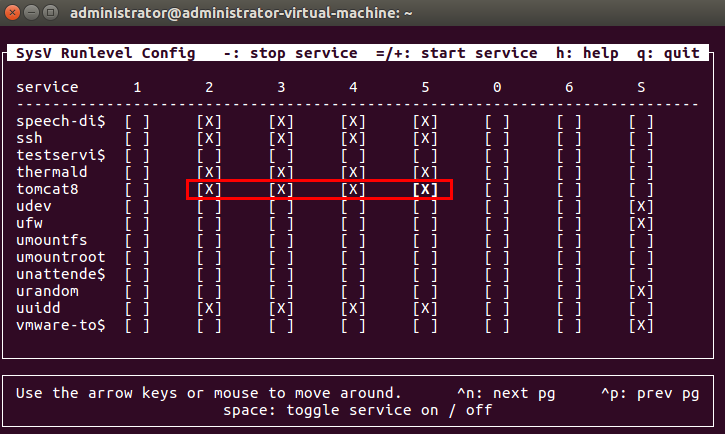













 235
235











 被折叠的 条评论
为什么被折叠?
被折叠的 条评论
为什么被折叠?








